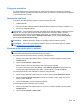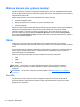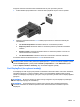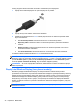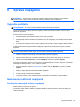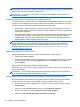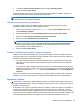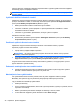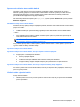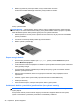User Guide - Windows 8
Spravovanie nízkeho stavu nabitia batérie
Informácie v tejto časti sú venované výstrahám a reakciám systému nastaveným od výrobcu.
Niektoré výstrahy týkajúce sa nízkeho stavu nabitia batérie a reakcie systému je možné zmeniť v
okne Možnosti napájania v ponuke Ovládací panel systému Windows. Predvoľby nastavené v
ponuke Možnosti napájania neovplyvňujú indikátory.
Na domovskej obrazovke napíšte výraz napájanie, vyberte položku Nastavenia a potom položku
Možnosti napájania.
Identifikácia nízkej úrovne nabitia batérie
Ak batéria, ktorá je jediným zdrojom napájania počítača, dosiahne nízku alebo kritickú úroveň nabitia,
prejaví sa to takto:
●
Indikátor batérie (len vybrané modely) signalizuje nízku alebo kritickú úroveň nabitia batérie.
– alebo –
●
Ikona indikátora stavu batérie v oblasti oznámení úplne vpravo na paneli úloh upozorňuje na
nízku alebo kritickú úroveň nabitia.
POZNÁMKA: Ďalšie informácie o indikátore stavu batérie nájdete v časti Používanie indikátora
stavu batérie a nastavení napájania na strane 45.
Ak je počítač zapnutý alebo v režime spánku, počítač zostane krátko v režime spánku a potom sa
vypne a stratia sa všetky neuložené údaje.
Vyriešenie nízkej úrovne nabitia batérie
Vyriešenie nízkej úrovne nabitia batérie, keď je k dispozícii externé napájanie
▲
Pripojte jedno z nasledujúcich zariadení:
●
Sieťový napájací adaptér
●
Voliteľná rozširujúca základňa alebo voliteľné rozširujúce zariadenie
●
Pripojte voliteľný napájací adaptér zakúpený ako príslušenstvo od spoločnosti HP
Vyriešenie nízkej úrovne nabitia batérie, keď nie je k dispozícii žiadny zdroj napájania
Ak chcete vyriešiť nízku úroveň nabitia batérie, keď nie je k dispozícii zdroj napájania, uložte svoju
prácu a vypnite počítač.
Vloženie alebo vybratie batérie
Postup vloženia batérie:
1. Obráťte počítač na rovnom povrchu spodnou stranou nahor tak, aby sa pred vami nachádzala
pozícia pre batériu.
Nastavenie možností napájania 47